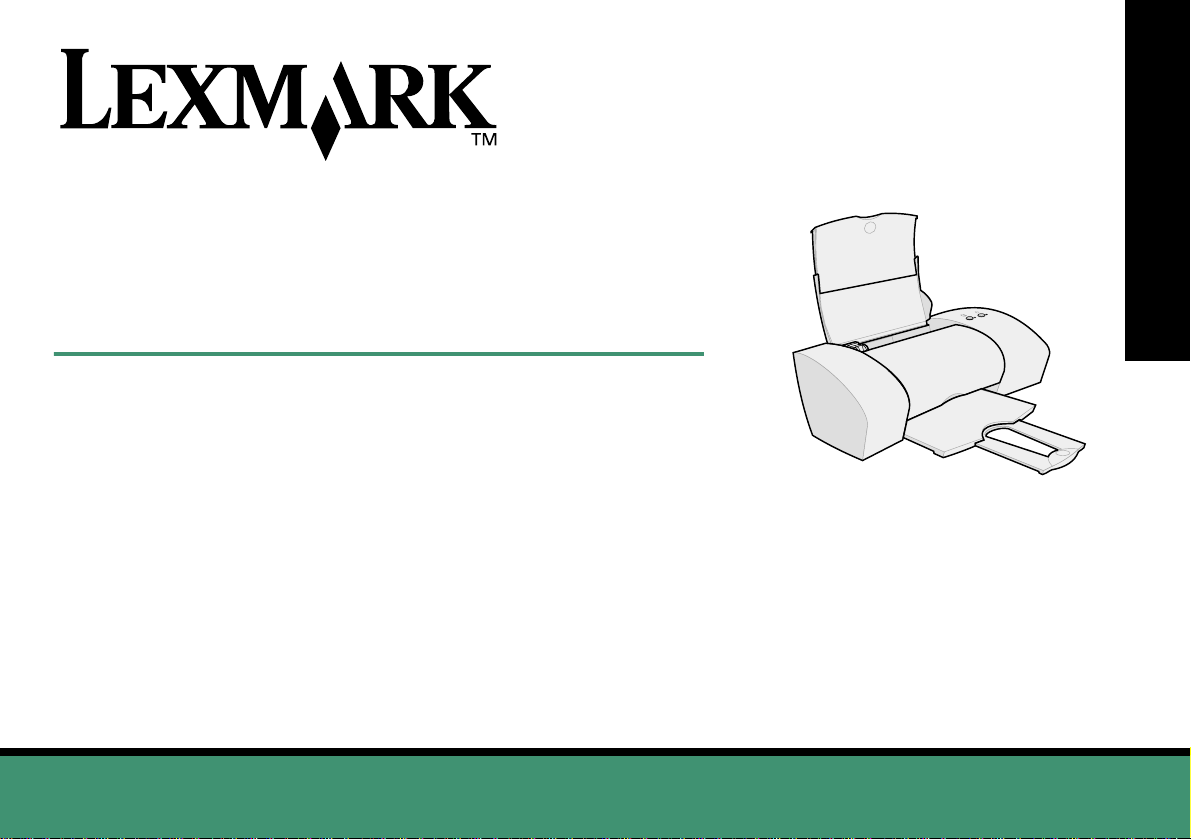
Z25, Z35
™
Color Jetprinter
Die Einrichtung bis zum Druckvorgang
für Windows 98, Windows Me, Windows 2000, Windows XP,
Mac OS 8.6 bis 9.2 und Mac OS X Version 10.0.3 bis 10.1
Die Einrichtung bis zum
Druckvorgang
Januar 2002
www.lexmark.com
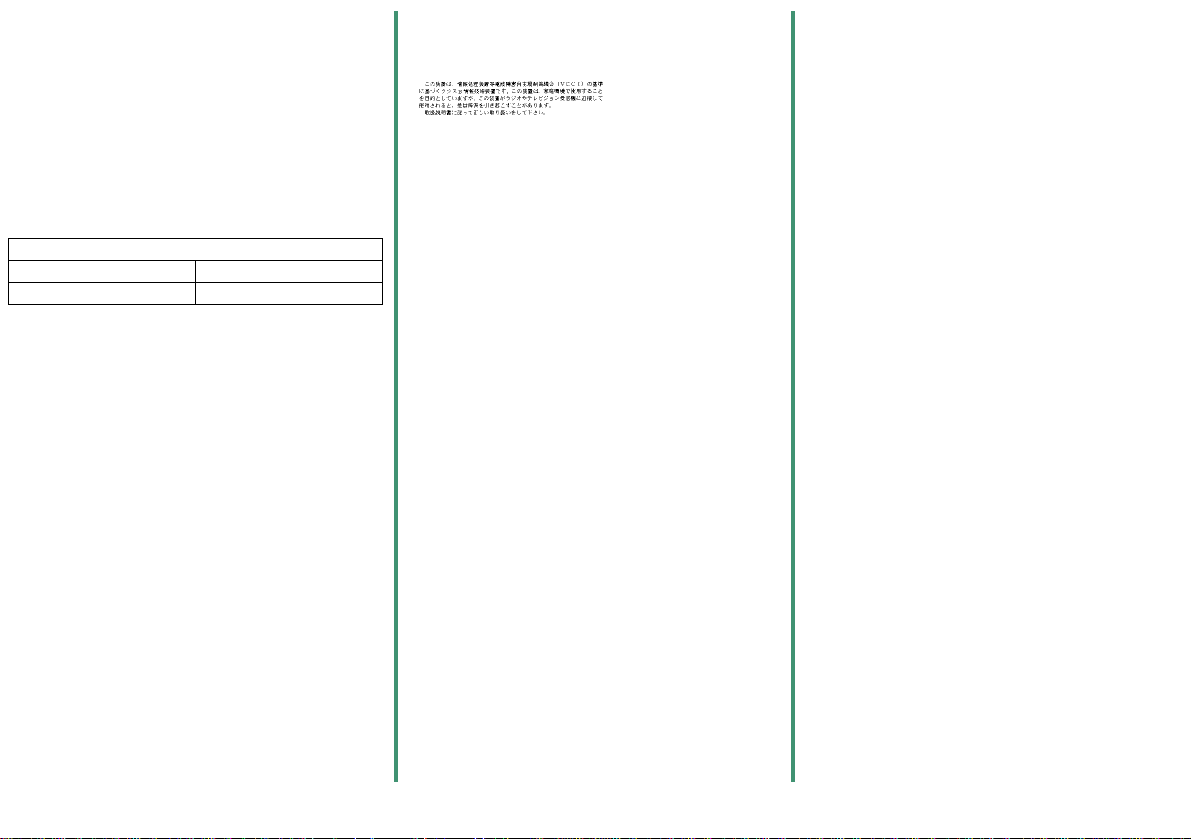
Sicherheitshinweise
• Verwenden Sie ausschließlich das im Lieferumfang
dieses Produkts enthaltene Netz teil von Lexmark oder
ein von Lexmark genehmigtes Ersatznetzteil.
• Schließen Sie das Netzkabel an eine Steckdose an, die
sich in der Nähe des Geräts befindet und leicht
zugänglich ist.
• Wartungsarbeiten oder Reparaturen, mit Ausnahme der
im Handbuch näher beschriebenen, sollten Fachleuten
überlassen werden.
Deutsche Erklärung zur Geräuschentwicklung
Folgende Messungen wurden gemäß ISO 7779
durchgeführt und gemäß ISO 9296 aufgezeichnet:
Durchschnittlicher Schallpegel (dB (A)) in 1 m Umkreis
Drucken 43 dBA
Leerlauf still (A)
Übereinstimmung mit EU-Richtlinien
Dieses Produkt genügt den Schutzerfordernissen der
Richtlinen 89/336/EEC und 73/23/EEC des Europäischen
Rates zur Anpassung und Ha rm onisierung der Gesetze der
Mitgliedsstaaten bezüglich der elektromagnetischen
Kompatibilität und der Sicherheit elektrischer Geräte, die für
die Verwendung innerhalb bestimmter Voltgrenzen geeignet
sind.
Eine Erklärung, dass die Geräte mit den Anforderungen der
Richtlinie übereinstimmen, wurde vom Director of
Manufacturing and Technical Support, Lexmark
International, S.A., Boigny, Frankreich, unterzeichnet.
Dieses Produkt entspricht den Grenzwerten der Klasse B
der Richtlinie EN 55022 und den Sicherheitsanforderungen
der Richtlinie EN 60950.
ENERGY STAR
Das EP A ENERGY STAR-Büroausstattungsprogramm ist ein
Versuch, gemeinsam mit Herstellern von Büroausstattung
die Einführung von Produkten mit geringem
Energieverbrauch zu fördern und somit die
Luftverschmutzung bei der Energiegewinnung zu verringern.
Unternehmen, die sich an diesem Programm beteiligen,
bieten Produkte an, deren Energieverbrauch herabgesetzt
wird, sobald sie nicht verwendet werden. Durch diese
Eigenschaft wird der Energieverbrauch um bis zu 50 %
vermindert. Lexmark ist stolz darauf, an diesem Programm
mitzuarbeiten.
Als ENERGY STAR-Partner hat Lexmark International, Inc.
festgelegt, dass dieses Produkt den ENERGY STARRichtlinien für geringen Energieverbrauch entspricht.
Japanese VCCI notice
The United Kingdom Tel ecommunicati ons Act 1984
This apparatus is approved under the approval number NS/
G/1234/J/100003 for the indirect connections to the public
telecommunications systems in the United Kingdom.
Industry Canada compliance statement
This Class B digital apparatus meets all requirements of the
Canadian Interference-Cau sing Equi p men t Regul a tion s.
Avis de conformité aux normes d’Industrie Canada
Cet appareil numérique de la classe B respecte toutes les
exigences du Règlement sur le matériel brouilleur du
Canada.
ii
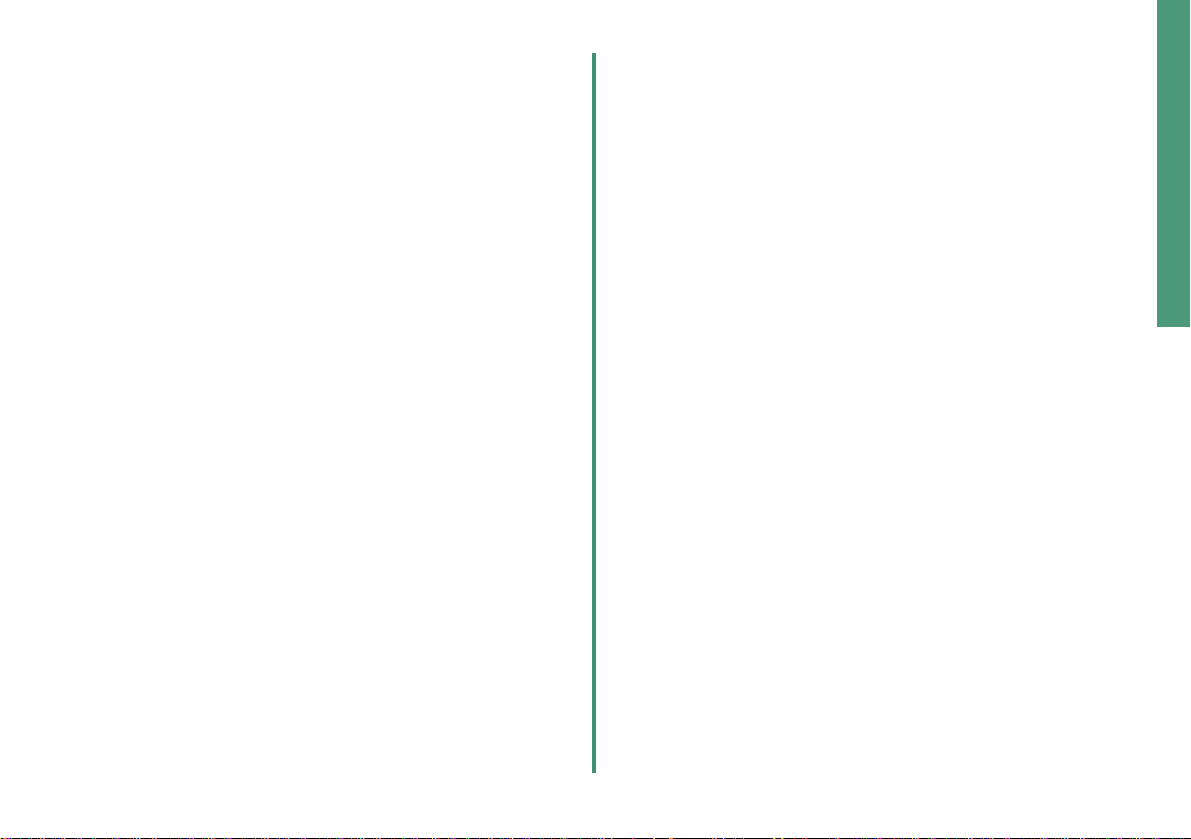
Inhalt
Die Einrichtung bis zum
Die Einrichtung bis zum Druckvorgang . . . . . . 1
Schritt 1: Vergewissern Sie sich, dass der Computer
eingeschaltet ist . . . . . . . . . . . . . . . . . . . . . . . . . . . . . . . 2
Schritt 2: Überprüfen Sie die Druckerbestandteile . . . . . 2
Schritt 3: Schließen Sie das Netzteil an . . . . . . . . . . . . . 3
Schritt 4: Schließen Sie das USB-Kabel an . . . . . . . . . . 3
Schritt 5: Setzen Sie die Tintenpatronen ein . . . . . . . . . 4
Schritt 6: Legen Sie bis zu 100 Blatt Normalpapier ein . . . 6
Schritt 7: Installieren Sie die Druckersoftware . . . . . . . . 7
Windows . . . . . . . . . . . . . . . . . . . . . . . . . . . . . . . . . . . . . . 8
Drucken unter Windows . . . . . . . . . . . . . . . . . . . . . . . . . 9
Benötigen Sie Hilfe bei der Einrichtung unter Windo ws? . 10
Mac OS 8.6 bis 9.2 . . . . . . . . . . . . . . . . . . . . . . . . . . . . . 12
Drucken unter MacOS 8.6 bis 9.2 . . . . . . . . . . . . . . . . 13
Benötigen Sie Hilfe bei der Einrichtung unter
Mac OS 8.6 bis 9.2? . . . . . . . . . . . . . . . . . . . . . . . . . . 14
Mac OS X, Version 10.0.3 bis 10.1 . . . . . . . . . . . . . . . . 15
Drucken unter Mac OS X, V ersion10.0.3 bis 10.1 . . . 16
Benötigen Sie Hilfe bei der Einrichtung unter Mac OS X,
Version 10.0.3 bis 10.1? . . . . . . . . . . . . . . . . . . . . . . . 17
Kontaktaufnahme mit Lexmark . . . . . . . . . . . . 18
Index . . . . . . . . . . . . . . . . . . . . . . . . . . . . . . . . . . 19
Druckvor gang
In dieser Broschüre finden Sie schrittweise Anweisungen für die
Vorgänge von der Einrichtung bis zum Drucken des ersten
Dokuments unter Windows 98, Windows Me, Windows 2000,
Windows XP bzw. Mac OS 8.6 bis 9.2 oder Mac OS X,
Version 10.0.3 bis 10.1.
Für die Druckereinrichtung benötigen Sie Folgendes:
• Einen Computer mit CD-ROM-Laufwerk und USB
(Universal Serial Bus)-Anschluss
• Ein USB-Kabel (z. B. Lexmark T/N 12A2405), das nicht im
Lieferumfang ent halten ist
• Papier im A4- oder US Letter-Format
Wenn Sie bei der Einrichtung des Druckers zusätzliche Hilfe
benötigen, lesen Sie hier nach:
• Seite 10 für Windows 98/ Me/2000 und Windows XP
• Seite 14 für Mac OS 8.6 bis 9.2
• Seite 17 für Mac OS X, Version 10.0.3 bis 10.1
Hinweise, w ie Sie I hren Druc k er m it eine m Adap ter v on Le x mark an
ein Netzwerk anschließen können, finden Sie in der
Einrichtungsdokumentation, die im Lieferumfang des Adapters von
Lexmark enthalt en ist.
Inhalt
1
Die Einrichtung bis zum Druckvorgang
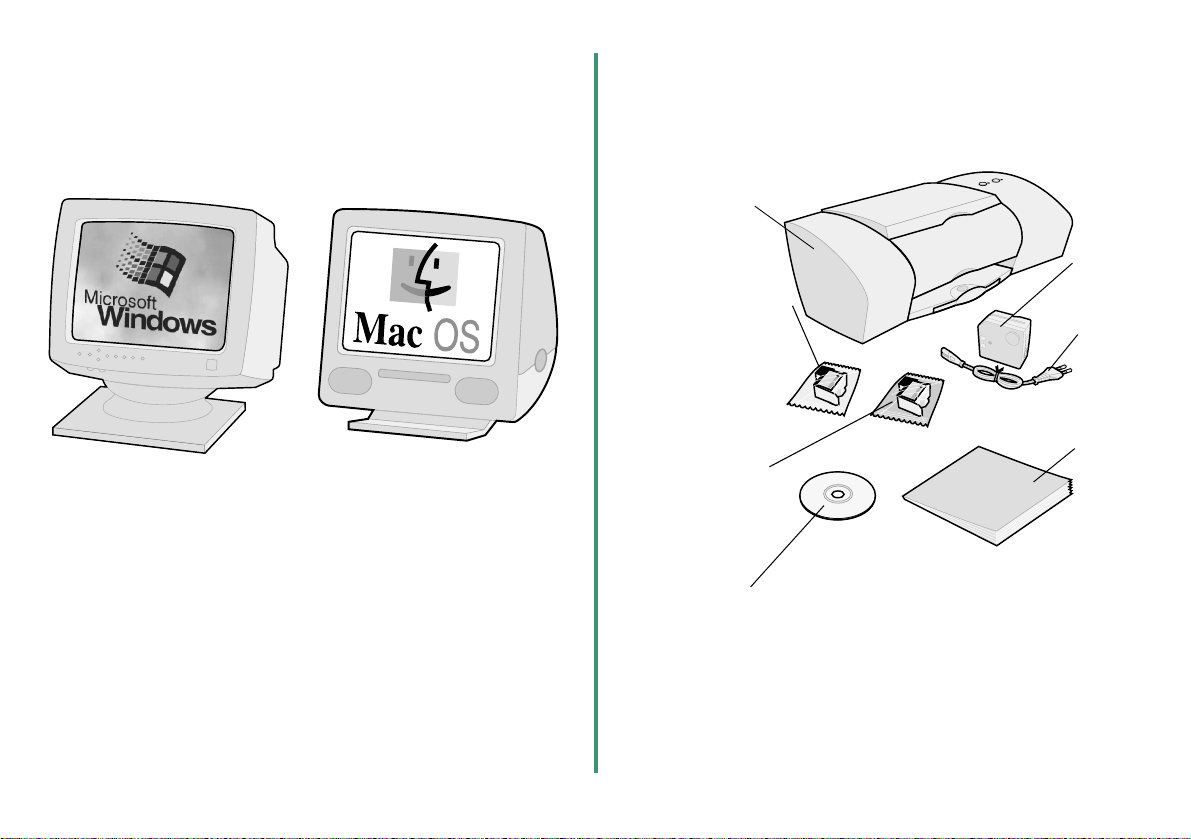
Schritt 1:
V er gewissern Sie sich,
dass der Computer
eingeschaltet ist
Schritt 2:
Lexmark Drucker
Überprüfen Sie die
Drucke rbes tandt eile
Windows 98
Windows Me
Windows 2000
Windows XP
Mac OS 8.6 bis 9.2
Mac OS X, Ver sion 10.0.3
bis 10.1
SchwarzTintenpatrone
(Teilenr. 10N0217 oder
Teilenr. 10N0016) – im
Lieferumfang des
Druckers Lexmark™
Z35 Color Jetprinter™
und einiger Drucker
des Modells
Lexmark Z25
enthalten.
Farb-Tintenpatrone
(Teilenr.10N0227 oder
(Teilenr.10N0026)
CD mit
Druckersoftware
Falls Teile fehlen, wenden Sie sich an Lexmark Lexmark
(siehe Seite 18).
2
Netzteil
Netzteilkabel
Broschüre
Die Einrichtung
bis zum
Druckvorgang
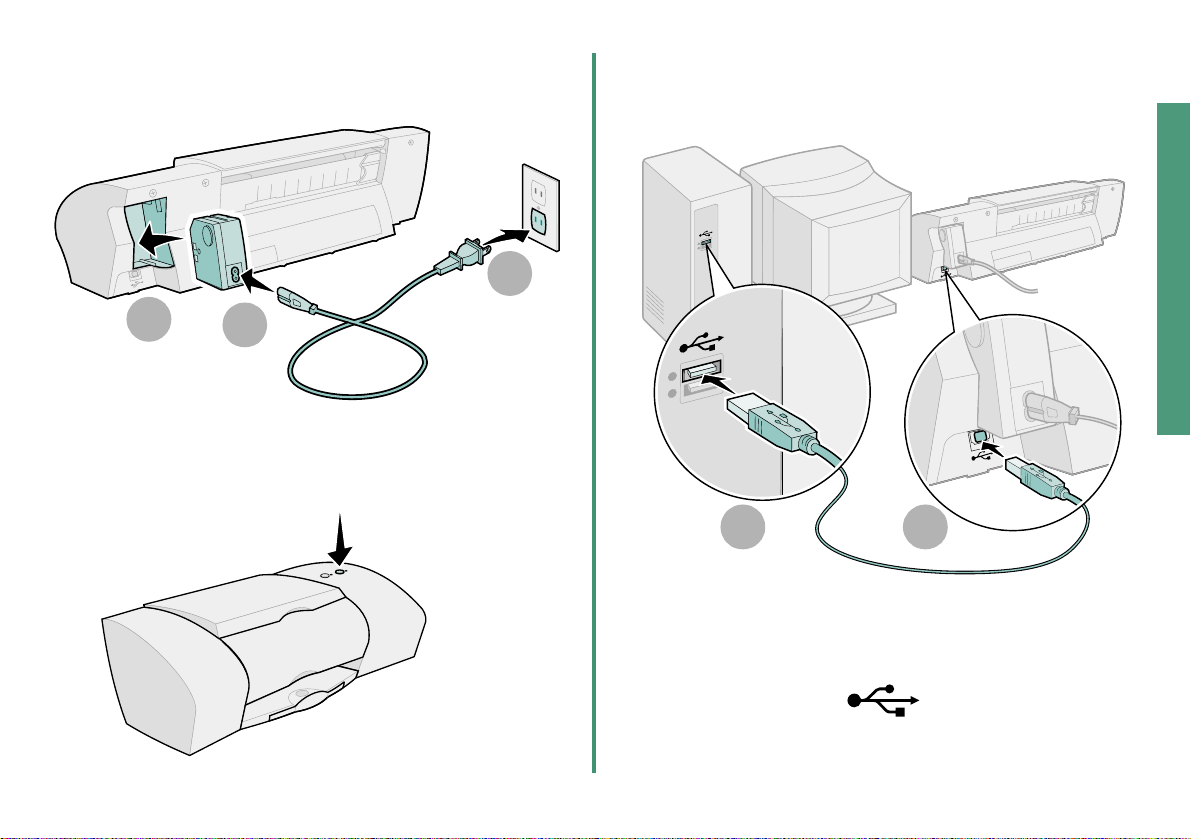
Schritt 3:
Schließen Sie das
Netzteil an
Schritt 4:
Schließen Sie das USBKabel an
Einrichtung
3
1
Fal ls die Betriebsle uc hte nic ht leu ch tet:
1 Überprüfen Sie die Netzteilverbindungen.
2 Betätigen Sie den Ein-Schalter.
2
1 2
Hinweis: Position und Ausrichtung des USB-Anschlusses
an Ihrem Computer weichen möglicherweise von
der Abbildung ab. Suchen Sie dieses Symbol:
3
Die Einrichtung bis zum Druckvorgang
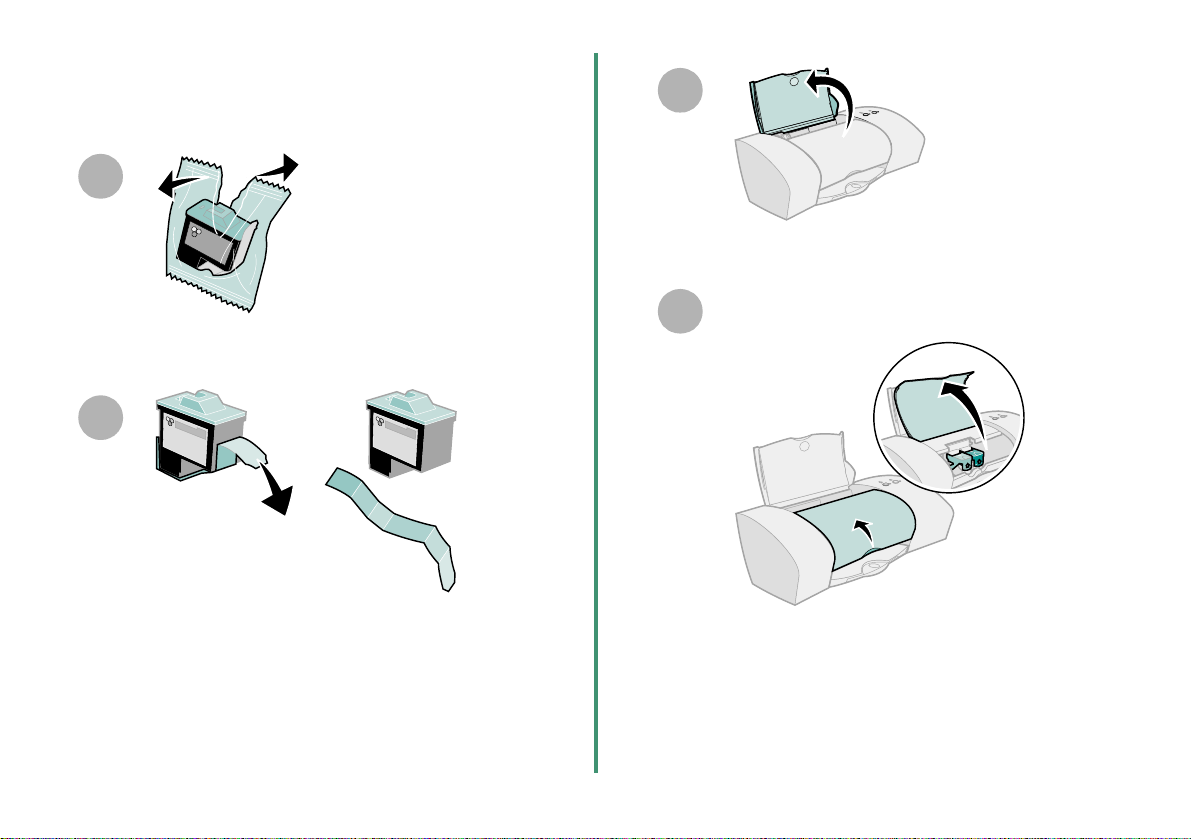
Schritt 5:
1
2
Warnung: Berühren Sie keinesfalls die
goldfarbenen Kontaktbereiche an der Rück- und
Unterseite der Tintenpatronen.
Setzen Sie die
Tintenpatr one n ein
3
Öffnen Sie die vordere Abdeckung.
4
Hinweis: Wenn Sie d ie vorde re Abdec kung öffnen, wird d er
Druckschlit ten in die Ladep os itio n gebracht.
4
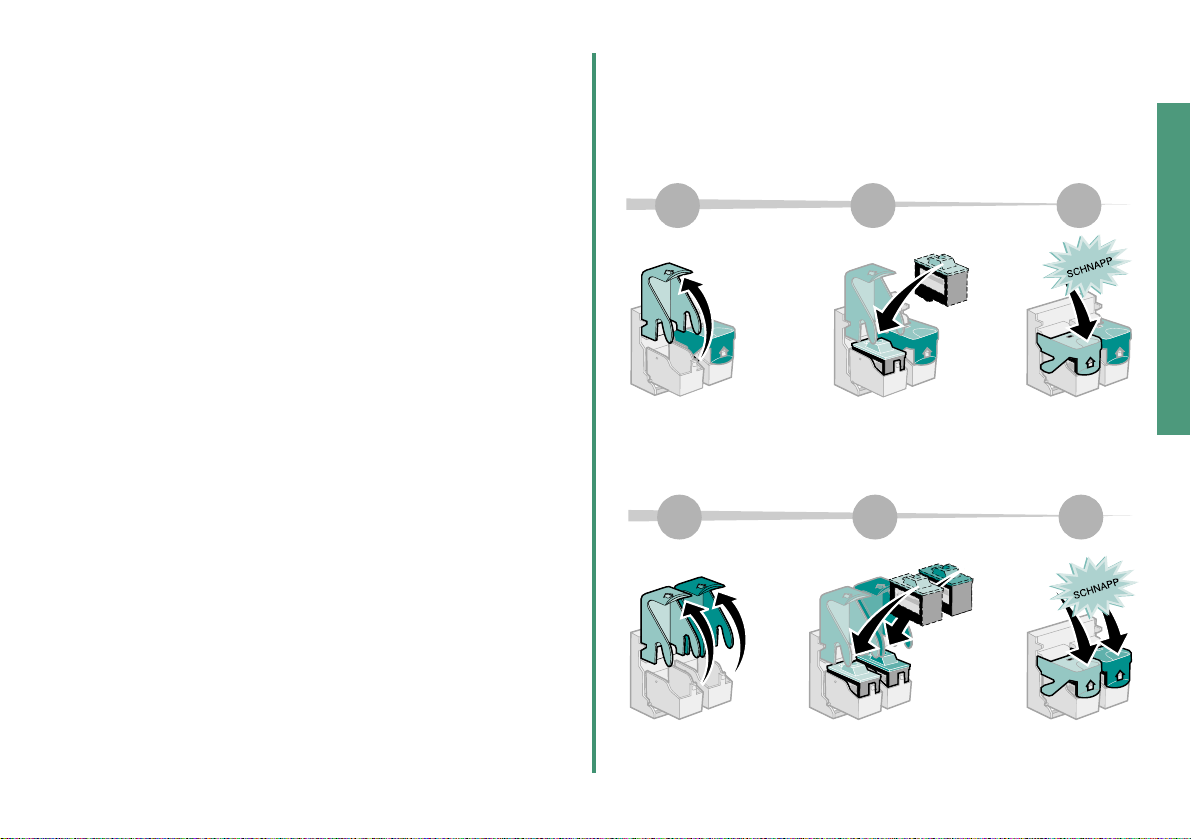
Sie können Folgendes zum Drucken verwenden:
• Sowohl eine Farb-Tintenpatrone (Teilenummer 10N0227
oder 10N0026) im linken Schlitten als auch eine SchwarzTintenpatrone (Teilenummer 10N0217 oder 10N0016) im
rechten Schlitten
• Nur eine Farb-Tintenpatrone (Teilenummer 10N0227 oder
10N0026) im linken Schlitten
• Nur eine Schwarz-Tintenpatrone (Teilenummer 10N0217
oder 10N0016) im linken Schlitten
Befolgen Sie Schritt 5, Schritt 6 und Schritt 7 für den
entsprechenden Drucker.
Wenn im Lieferumfang des Druckers eine Tintenpatrone
enthalten ist:
6 75
Wenn im Lieferumfang des Druckers zwei Tintenpatronen
enthalten sind:
6 75
Einrichtung
5
Die Einrichtung bis zum Druckvorgang

Schließen Sie die vordere Abdeckung.
Schritt 6:
8
Stellen Sie sicher, dass die Papierstütze und das
1
Papierausgabefach vollständig ausgezogen sind.
Legen Sie bis zu 100
Blatt Normal papi er ei n
6
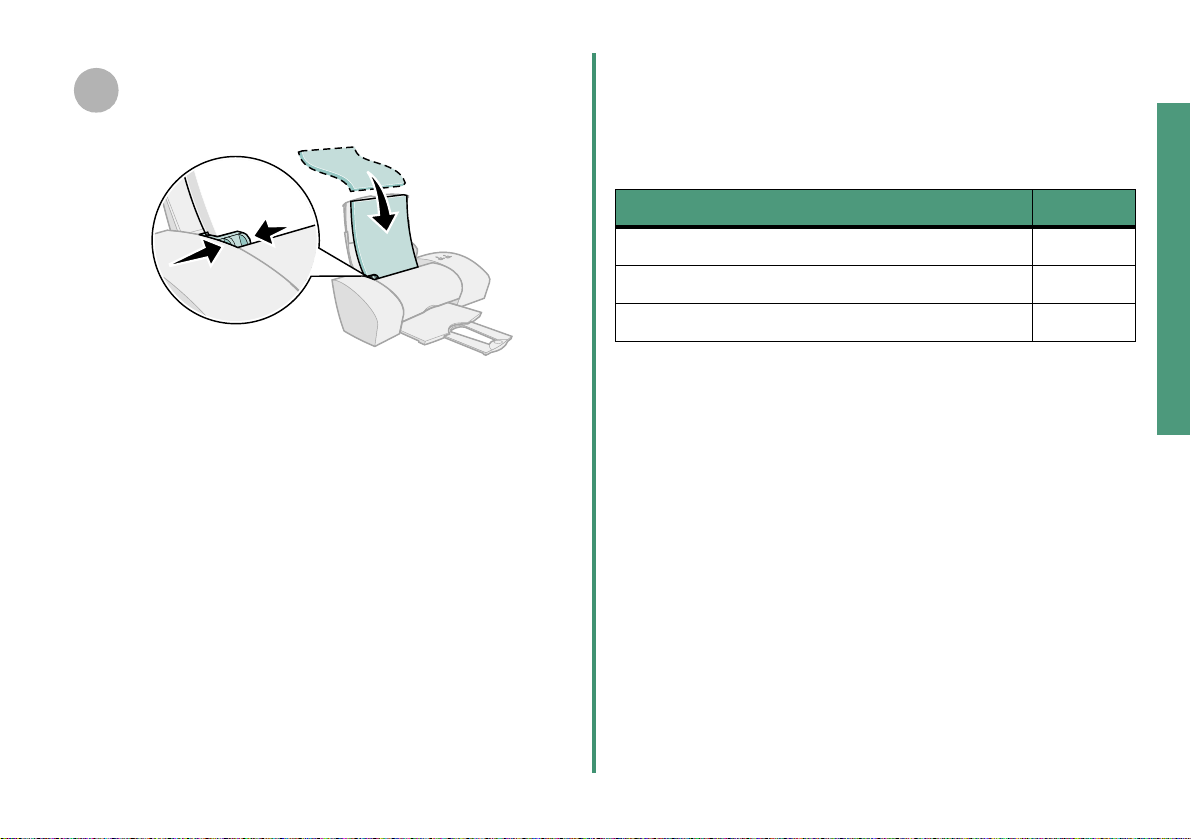
Um Papierstaus zu vermeiden, drücken Sie die
2
Papierführung zusammen und schieben sie bis zum
äußersten linken Rand des Papiers.
Schritt 7:
Führen Sie sämtliche Schritte für das entsprechende
Betriebssystem durch.
Installieren Sie die
Druckersoftware
Hinweis: Papier im A4-Format sollte über die obere Kante
der Papierstütze hinausreichen. Papier im US
Letter-Format sollte mit der oberen Kante der
Papierstütze abschließen.
Betriebssystem: Seite:
Windows 98/Me/2000 und Windows XP 8
Mac OS 8.6 bis 9.2 12
Mac OS X, Version 10.0.3 bis 10.1 15
Druckersoftware für andere Betriebssysteme (z. B. Linux) steht
möglicherweise auf der Website von Lexmark zur Verfügung. Für
weitere Informationen siehe Seite 18. Beim Herunterladen der
Software werden Installationsinformationen in die Infodatei
aufgenommen.
Wenn Sie den Drucker mit einem Lexmark Adapter verwenden,
finden Sie Hinweise zur Installation der Druckersoftware in der
Dokumentation für den Adapter.
Einrichtung
7
Die Einrichtung bis zum Druckvorgang

Windows
Hinweise zur Installation der Druckersoftware für Mac OS 8.6 bis
9.2 finden Sie hier: Seite 12. Hinweise zur Installation der
Druckersoftware für Mac OS X, Version 10.0.3 bis 10.1 finden Sie
hier: Seite 15.
Hinweis: Je nach Druckermodell und Betriebssystem
weichen die So ftwar ebildschirme möglicherweise
geringfügig von den in dieser Broschüre
abgebildeten ab. Anhand der Pfeile sehen Sie,
wo Sie klicken müssen.
Klicken Si e auf Abbrechen auf allen Bildschirmen,
1
die dem hier abgebildeten ähneln.
2
Warten Sie, bis der folgende Bildschirm zur
3
Installation der Le x mark Druck ersoft ware an gezei gt
wird. Falls er nicht angezeigt wird, siehe Seite 10.
4
Befolgen Sie die Anweisungen am Bildschirm, um
die Softwareinstallation abzuschließen.
Während der In stall ation w ird e ine Ausrichtungsseite
gedruckt. Falls dies nicht der Fall ist, siehe Seite 10.
Gratulation!
Sie haben die Einrichtung des Druckers unter Windows erfolgreich
abgeschlossen.
8

Drucken unter Wind o ws
Nachdem der Drucker nun eingerichtet und die Druckersoftware
installiert ist, können Sie das erste Dokument drucken.
Das normale Drucken is t ganz einfach:
1 Legen Sie das Papier ein. Hilfe finden Sie hier: Seite 6.
2 Öffnen Sie die zu druckende Datei.
3 Passen Sie die Druckereinstellungen in den
Druckeigenschaften an.
a Klicken Sie in Ihrem Dokument auf Datei
Eigenschaften oder Einstellungen.
Hinweis: Bei einigen Softwareanwendungen unter
Windows 2000 klicken Sie auf Datei
Klicken Sie auf der Registerkarte für die
Druckereinstellungen auf Ändern.
Drucken
Drucken.
Hilfe zur Druckersoftware
b So erhalten Sie weitere Informationen:
– Sehen Sie sich die R e gi ste rkarten und Men üs in den
Druckereigenschaften an. Das Menü Ich möchte
unterstützt Sie beim Drucken von Fotos,
Umschlägen, Transferpapier zum Aufbügeln und
vielem mehr.
– Klicken Sie auf Hilfe, um die Hilfe zur
Druckersoftware anzuzeigen.
c Passen Sie die Einstellungen für Ihr Dokument an.
d Klicken Sie auf OK, um die Einstellungen zu
übernehmen und das Dialogfeld mit den
Druckeigenschaften zu schließen.
4 Drucken Sie das Dokument.
Ich
möchte,
Menü
Windows
9
Die Einrichtung bis zum Druckvorgang

Der Lexmark Ratgeber dient als vollständige Anleitung für
Folgendes:
• Drucken von Fotos, Umschlägen, Bannern oder anderen
speziellen Dokumenten
• Beheben von Druckproblemen
• Bestellung, Installation und Wartung von Tintenpatronen
• Kontaktaufnahme mit Lexmark
So öffnen Sie den Lexmark Ratgeber:
Klicken Sie auf dem Desktop auf das Symbol
für den Lexmark Z25-Z35 Ratgeber oder
wählen Sie Start Programme oder Alle
Programme Lexmark Z25-Z35
Lexmark Z25-Z35 Ratgeber.
Hilfe zur
Druckersoftware
Benötigen Sie Hilfe bei der Einrichtung
unter Windows?
Der Installationsbildschirm wur de nicht
angezeigt.
1 Stellen Sie sicher, dass Sie in sämtlichen Bildschirmen, die
dem unter Schritt 1 auf Seite 8 abgebildeten ähneln, auf
Abbrechen klicken.
2 Stellen Sie sicher, dass sich die CD mit der Lexmark
Druckersoftware im CD-ROM-Laufwerk befindet.
3 Doppelklicken Sie auf dem Desktop auf Arbeitsplatz.
4 Doppelklicken Sie auf das Symbol für das CD-ROM-
Laufwerk. Doppelklicken Sie gegebenenfalls auf setup.exe.
5 Fahren Sie mit Schritt 3 auf Seite 8 fort.
Die Ausrichtungsseite wur de nicht gedruc kt.
• Stellen Sie sicher, dass die Tintenpatronen
vorschriftsmäßig eingesetzt wurden (siehe Seite 4).
• Befolgen Sie die Anweisungen in sämtlichen
Fehlermeldungen, die am Bildschirm angezeigt werden.
Klicken Sie im Feld mit der Fehlermeldung auf das ?, um
die Hilfe aufz urufen.
Hinweis: Je nach Druckermodell und eingesetzten
Patronen wird unter Umständen ein anderer
Bildschirm angezeigt.
10

Der Drucker funktioniert nicht.
Versuchen Sie Folgendes:
• Überprüfen Sie den Druckerstatus.
Windows 98/Me/2000
a Wählen Sie ausgehend vom Startmenü die Befehlsf ol ge
Einstellungen
b Doppelklicken Sie im Ordner Drucker auf das
Lexmark Z25-Z35-Druckersymbol.
c Stellen Sie im Menü Drucker Folgendes sicher:
– Als Standard definieren ist aktiviert.
– Drucker anhalten ist nicht aktiviert.
Windows XP
a Klicken Sie im Startmenü auf Systemsteuerung .
b Klicken Sie auf Druc k er und Faxe und klicken Sie dann
auf das Symbol des Lexmark Z25-Z35-Druckers.
c Stellen Sie im Menü Drucker Folgendes sicher:
– Als Standard definieren ist aktiviert.
– Drucker anhalten ist nicht aktiviert.
• Wenn Sie über ein Gerät wie einen Scanner oder ein
Faxgerät verfügen, trennen Sie den Drucker vom jeweiligen
Gerät und verbinden ihn direkt mit dem Computer.
Drucker.
• Überprüfen Sie den Druck e ranschluss:
a Klicken Sie im Menü Datei der Softwareanw en dun g auf
Drucken oder Druckereinrichtung.
b Vergewi ss ern Sie sich, dass der Druc keranschluss im
Bereich Ort auf USB eingestellt ist.
• Stellen Sie sicher, dass nicht mehrere Kopien der
Druckersoftware installiert wurden:
a Wählen Sie ausgehend vom Startmenü die Befehlsfolge
Einstellungen Drucker.
b Stellen Sie im Ordner Drucker sicher, dass für Ihren
Drucker nicht mehr als ein Symbol vorhanden ist.
Wenn der Druckeranschluss falsch ist oder mehrere Kopien der
Druckersoftware installiert sind, deinstallieren Sie die
Druckersoftware und installieren sie erneut.
1 Wählen Sie ausgehend vom Menü Start die Befehlsfolge
Programme oder Alle Pr ogram me LexmarkZ25-Z35
Lexmark Z25-Z35 Deinstallieren.
2 Befolgen Sie die Anweisungen am Bildschirm.
Hinweis: Stellen Sie sicher, dass Sie alle Kopien der
Druckersoftware deinstallieren.
3 Für Informationen zur erneuten Installation der
Druckersoftware siehe Seite 8.
Windows
Die Papierleuc hte bl inkt.
Fall s am Bilds chirm eine F ehlermeldung ausgeg eben wird, befol gen
Sie die darin enthaltenen An we is ung en. Klicken Sie im Feld mit der
Fehlermeldung auf das ?, um die Hilfe aufzurufen.
11
Die Einrichtung bis zum Druckvorgang

Mac OS 8.6 bis 9.2
Informationen zur Installation der Druckersoftware unter Windows
finden Sie auf Seite 8. Hinweise zur Installation der
Druckersoftware für Mac OS X, Version 10.0.3 bis 10.1 finden Sie
hier: Seite 15.
1
2
Schließen Sie alle geöffneten
Softwareanwendungen.
Warten Sie, bis der folgende Bildschirm zur
3
Installation der Lexmark Drucker sof tware angezeigt
wird. Falls er nicht angezeigt wird, siehe Seite 14.
4
Befolgen Sie die Anweisungen am Bildschirm, um
die Softwareinstallation abzuschließen.
Während der In stall ation w ird e ine Ausrichtungsseite
gedruckt. Falls dies nicht der Fall ist, siehe Seite 14.
Gratulation!
Sie haben die Einrichtung des Druckers für Mac OS 8.6 bis 9.2
erfolgreich abgeschlossen.
12

Drucken unter Mac OS 8.6 bis 9.2
Nachdem der Drucker nun eingerichtet und die Druckersoftware
installiert ist, können Sie das erste Dokument drucken.
Das normale Drucken is t ganz einfach:
1 Legen Sie das Papier ein. Hilfe finden Sie hier: Seite 6.
2 Öffnen Sie die zu druckende Datei.
3 Passen Sie die Druckereinstellungen an.
4 Drucken Sie das Dokument.
Im Online-Benutzerhandbuch für Mac OS 8.6 bis 9.2 finden Sie
Druckanweisungen und Vorschläge, Wartungstipps sowie
Informationen zur Fehlersuche. Sie benötigen Adobe Acrobat 4.0
oder höher, um die Dokumentation für den Drucker anzuzeigen. So
öffnen Sie das Online-Benutzerhandbuch:
1 Doppelklicken Sie auf dem Desktop auf den Ordner für
Ihren Drucker.
2 Doppelklicken Sie auf das Symbol Lexmark Z25-Z35-
Benutzerhandbuch.pdf.
Mac OS 8.6 bis 9.2
3 Klicken Sie im lin ken Feld auf Druckerübersicht, um zu
erfahren, wie Sie die Druckereinstellungen mithilfe der
Druckersoftware anpassen können.
4 Wenn Sie den Vorgang abgeschlossen haben, wählen Sie
die Befehlsfolge Datei Beenden.
13
Die Einrichtung bis zum Druckvorgang
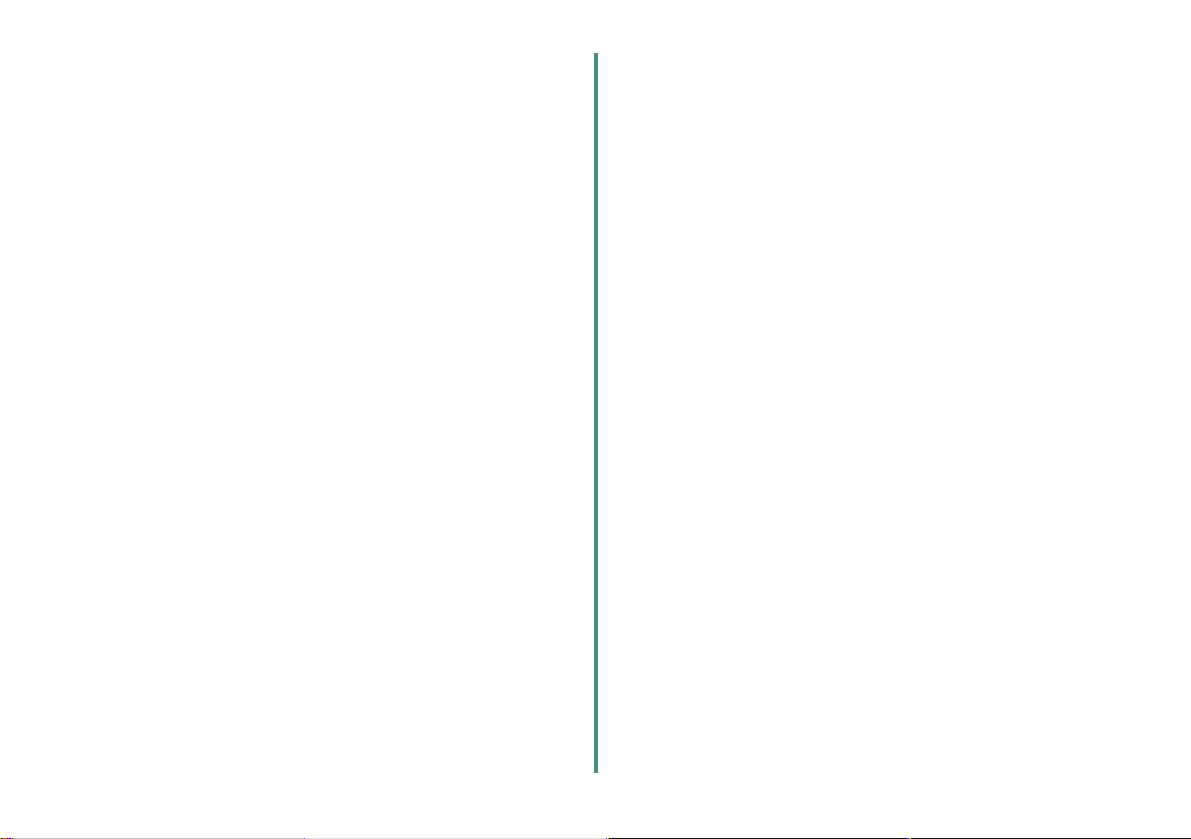
Benötigen Sie Hilfe bei der Einrichtung
unter Mac OS 8.6 bis 9.2?
Der Installationsbildschirm wur de nicht
angezeigt.
1 Stellen Sie sicher, dass sich die CD mit der Lexmark
Druckersoftware im CD-ROM-Laufwerk befindet.
2 Doppelklicken Sie auf dem Schreibtisch auf das Symbol für
die Lexmark Z25-Z35-CD.
3 Doppelklicken Sie im CD-Ordner auf das
Installationssymbol.
4 Fahren Sie mit Schritt 3 auf Seite 12 fort.
Die Ausric htungsseite wur de n icht gedruc kt.
• Stellen Sie sicher, dass die Tintenpatronen
vorschriftsmäßig eingesetzt wurden (siehe Seite4).
• Befolgen Sie die Anweisungen in sämtlichen
Fehlermeldungen, die am Bildschirm angezeigt werden.
• Für weitere Informationen ziehen Sie den Abschnitt zur
Fehlersuch e im Online-Benutzerhandbuch für Mac OS 8.6
bis 9.2 zu Rate. Für Informationen zum Öffnen des
Benutzerhandbuchs siehe Seite 13.
Der Drucker funktioniert nicht.
• V e rgewissern Sie sich, dass der Drucker an den Rechner
angeschlossen wurde.
a Wählen Sie im Apple-Menü die Option Auswahl.
b Wählen Sie Ihren Druck er im lin k en Fenster der Auswahl
aus.
Wenn sich Ihr Drucker nicht im linken Fenster der
Auswahl befindet, installieren Sie die Druckersoftware
(siehe Seite 12).
c Vergewissern Sie sich, dass sich das Symbol für Ihren
Drucker im rechten Feld der Auswahl befindet und als
aktiver Drucker ausgewählt ist.
Überprüfen Sie andernfalls die Verbindung des USBKabels und wiederholen Sie Schritt b und Schritt c.
• Stellen Sie sicher, dass Ihr Drucker als Standarddrucker
definiert ist:
a Wählen Sie auf dem Desktop das Symbol für Ihren
Dru cker aus.
b Wählen Sie in der Menüleiste die Option Drucken.
c Stellen Sie sicher, dass sowohl Standarddrucker
sind.
festlegen als auch Drucker aktivieren aktiviert
Die Papierleuchte b linkt.
Fal ls am Bildschirm eine Fehle rmeldung ausgegeben wird, bef olgen
Sie die darin enthaltenen Anweisungen.
14

Mac OS X, Version 10.0.3
bis 10.1
Für Informationen zur Installation der Druckersoftware unter
Windows siehe Seite 8. Für Informationen zur Installation der
Druckersoftware für Mac OS 8.6 bis 9.2 siehe Seite 12.
1
2
Schließen Sie alle geöffneten
Softwareanwendungen.
5
Warten Sie, bis der folgende Bildschirm zur
Installation der Lexmark Druckers oftw are angez ei gt
wird. Falls er nicht angezeigt wird, siehe Seite 17.
3
4
Doppelklicken Sie auf dem Schreibtisch auf das
Symbol für die Lexma rk Z25-Z35-CD.
Doppelklicken Sie im CD-Ordner auf das
Installationssymbol.
Gratulation!
Sie haben die Einrichtung des Druckers für Mac OS X,
Version 10.0.3 bis 10.1 erfolgreich abgeschlossen.
15
6
Befolgen Sie die Anweisungen am Bildschirm, um
die Softwareinstal lati on abz us ch ließen.
Währen d der In stalla tion w ird ei ne A u srichtu ngsseit e
gedruckt. Falls dies nicht der Fall ist, siehe Seite 17.
Die Einrichtung bis zum Druckvorgang
Mac OS 10.0.3 bis 10 .1

Drucken unter Mac OS X,
V er sion 10.0.3 bis 10.1
Nachdem der Drucker nun eingerichtet und die Druckersoftware
installiert ist, können Sie das erste Dokument drucken.
Das normale Drucken ist ganz einfach:
1 Legen Sie das Papier ein. Hilfe finden Sie hier: Seite 6.
2 Öffnen Sie die zu druckende Datei.
3 Passen Sie die Druckereinstellungen an.
4 Drucken Sie das Dokument.
Im Online-Benutzerhandbuch für Mac OS X 10.0.3 bis 10.1 finden
Sie Druckanweisungen und Vorschläge, Wartungstipps sowie
Informationen zur Fehlersuche. Sie benötigen Adobe Acrobat 4.0
oder höher, um die Do ku mentation für den Drucker a nzu zeigen. So
öffnen Sie das Online-Benutzerhandbuch:
1 Klicken Sie im Menü Dock auf das Symbol Finder.
2 Klicken Sie auf Computer, doppelklicken Sie dann auf das
Symbol der Festplatte den Ordner Bibliothek den
Ordner Drucker den Lexmark-Ordner.
3 Doppelklicken Sie auf das Symbol Lexmark Z25-Z35-
Benutzerhandbuch.pdf.
4 Klicken Sie im linken Feld auf Druckerübersicht, um zu
erfahren, wie Sie die Druc kereinstellungen mithilfe der
Druckersoftware anpassen können.
5 Wenn Sie den Vorgang abgeschlossen haben, wählen Sie
die Befehlsfolge Datei Beenden.
16
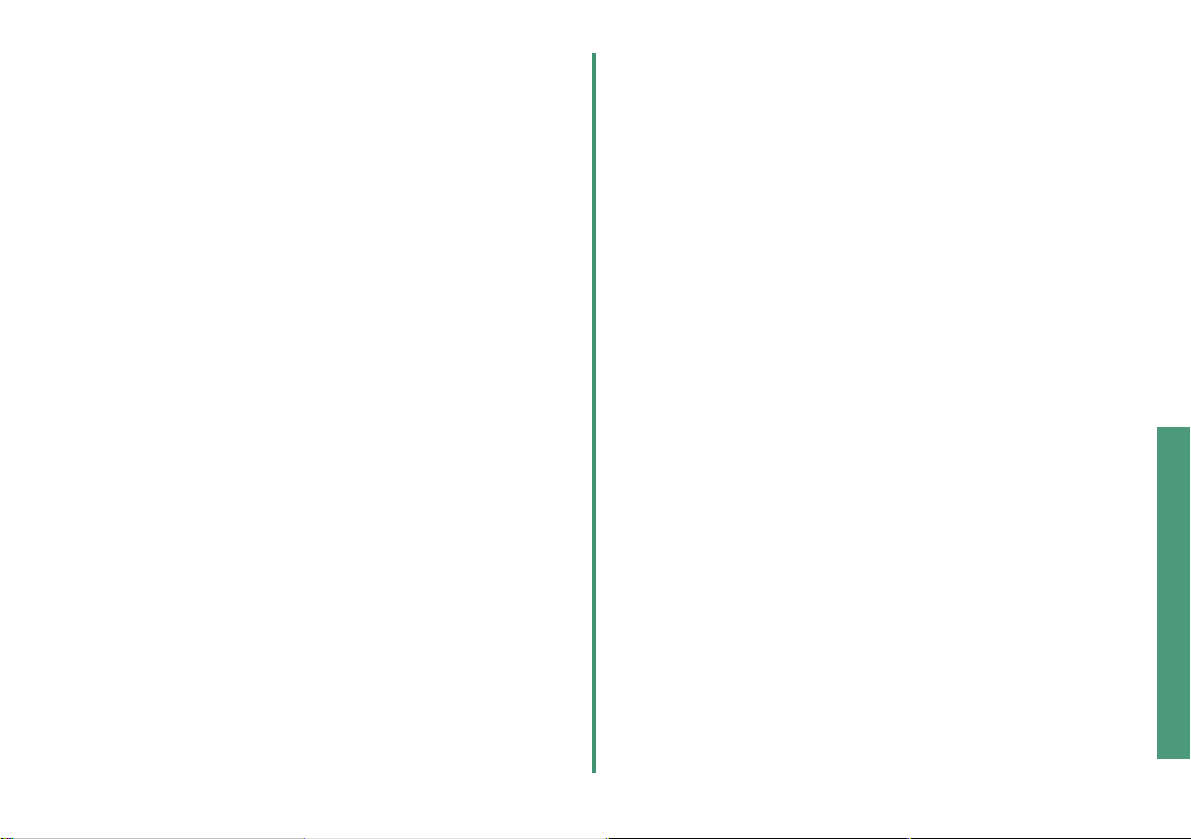
Benötigen Sie Hilfe bei der Einrichtung
unter Mac OS X, V er sion 10.0.3
bis 10.1?
Der Installationsbildschirm wur de nicht
angezeigt.
1 Stellen Sie sicher, dass sich die CD mit der Lexmark
Druckersoftware im CD-ROM-Laufwerk befindet.
2 Doppelklicken Sie auf dem Schreibtisch auf das Symbol für
die Lexmark Z25-Z35-CD.
3 Doppelklicken Sie im CD-Ordner auf das
Installationssymbol.
4 Fahren Sie mit Schritt 5 auf Seite 15 for t.
Die Ausric htungsseite wur de nic ht gedruc kt.
• Stellen Sie sicher, dass die Tintenpatronen
vorschriftsmäßig eingesetzt wurden (siehe Seite 4).
• Befolgen Sie die Anweisungen in sämtlichen
Fehlermeldungen, die am Bildschirm angezeigt werden.
• Für weitere Informationen ziehen Sie den Abschnitt zur
Fehlersuche im Online-Benutzerhandbuch für
Mac OS X 10.0.3 bis 10.1 zu Rate. Für Informationen zum
Öffnen des Benutzerhandbuchs siehe Seite 16.
Die Papierleuc hte b linkt.
Fal ls am Bilds chirm eine F ehlermeldung ausgeg eben wird, befol gen
Sie die darin enthaltenen Anweisungen.
Der Drucker funktioniert nicht.
Überprüfen Sie zunächst den Anschluss des USB-Kabels. Gehen
Sie dann wie folgt vor:
1 Klicken Sie im Me n ü Do ck auf das Symbol Finder.
2 Klicken Si e im Fe nster Finder auf die Opti on Programme in
der Werkzeugleiste.
3 Doppelklicken Sie auf den Ordner Dienstprogramme.
4 Doppelklicken Sie auf das Symbol Druckerauswahl.
5 Wählen Sie den Drucker in der Druckerliste aus. Wenn
erforderlich, klicken Sie in der Druckerliste auf die Option
Druckerliste einblenden.
Wenn Ihr Drucker nicht in der Druckerliste aufg eführt ist:
a Klicken Sie auf Drucker hinzufügen.
b Wählen Sie im Popupmenü die Option USB.
c Wählen Sie Ihren Drucker aus und klicken Sie auf
Hinzufügen.
Wenn Ihr Drucker nicht als USB-Drucker aufgeführt ist,
installieren Sie die Druckersoftware (siehe Seite 15).
6 Wählen Sie im Menü Drucker die Option Als
Standardeinstellung sichern.
7 Wählen Sie im Menü Drucker die Option Warteliste
einblenden.
8 Gehen Sie im Menü Warteliste folgendermaßen vor:
a Wählen Sie Warteliste starten, wenn vorhanden.
b Wählen Sie Ihren Druckauftr ag aus und klic ke n Sie dann
auf Erneut oder auf Druckauftrag ausführen, falls
vorhanden.
Mac OS 10.0.3 bis 10 .1
17
Die Einrichtung bis zum Druckvorgang

K ontak taufnahme mit Le xmar k
Besuchen Sie unsere Website unter www.lexmark.com, um:
• Den technischen Kundendienst in Anspruch zu nehmen
• Ihren Drucker zu registrieren
• Auf Dokumentation zu Ihrem Drucker zuzugreifen
• Sich über kostenlose Angebote zu informieren
In der nachstehenden Tabelle finden Sie andere Möglichkeiten zur
Kontaktaufnahme mit Lexmark.
Windows
So erhalten Sie eine
Liste mit
Telefonnummern:
1 Legen Sie die CD mit
der Druckersoftware
in das CD-ROMLaufwerk ein.
2 Klicken Sie auf
Kontakt zu
Lexmark
Technischer
Kundendienst.
So können Sie auf
unserer Website
Kundendienstinformatio
nen erhalten:
1 Öffnen Sie den
Lexmark Ratgeber
(siehe Seite 10).
2 Wählen Sie die
Befehlsfolge
Kontaktinformation
en Technischer
Kundendienst.
Mac OS 8.6
bis 9.2
1 Legen Sie
die CD mit
der Druckersoftware in
das CDROM-Laufwerk ein.
2 Klicken Sie
auf Kontakt
zu Lexmark.
1 Doppelklicken
Sie auf dem
Desktop auf
den Ordner
für Ihren
Drucker.
2 Doppelklik-
ken Sie auf
Technischer Kundendienst.
Mac OS X, Version
10.0.3 bis 10.1
1 Legen Sie die CD mit der
Druckersoftware in das CDROM-Laufwerk ein.
2 Doppelklicken Sie auf dem
Schreibtisch auf das Symbol für
die Lexmark Z25-Z35-CD.
3 Doppelklicken Sie im CD-
Ordner auf das
Installationssymbol.
4 Klicken Sie auf Kontakt zu
Lexmark.
1 Klicken Sie vom Finder aus auf
Computer, doppelklicken Sie
dann auf das Symbol der
Festplatte den Ordner
Bibliothek den Ordner
Drucker den Lexmark-
Ordner.
2 Doppelklicken Sie auf das
Symbol Lexmark Z25-Z35
Diensprogramm.
3 Klicken Sie auf Kontakt zu
Lexmark.
18
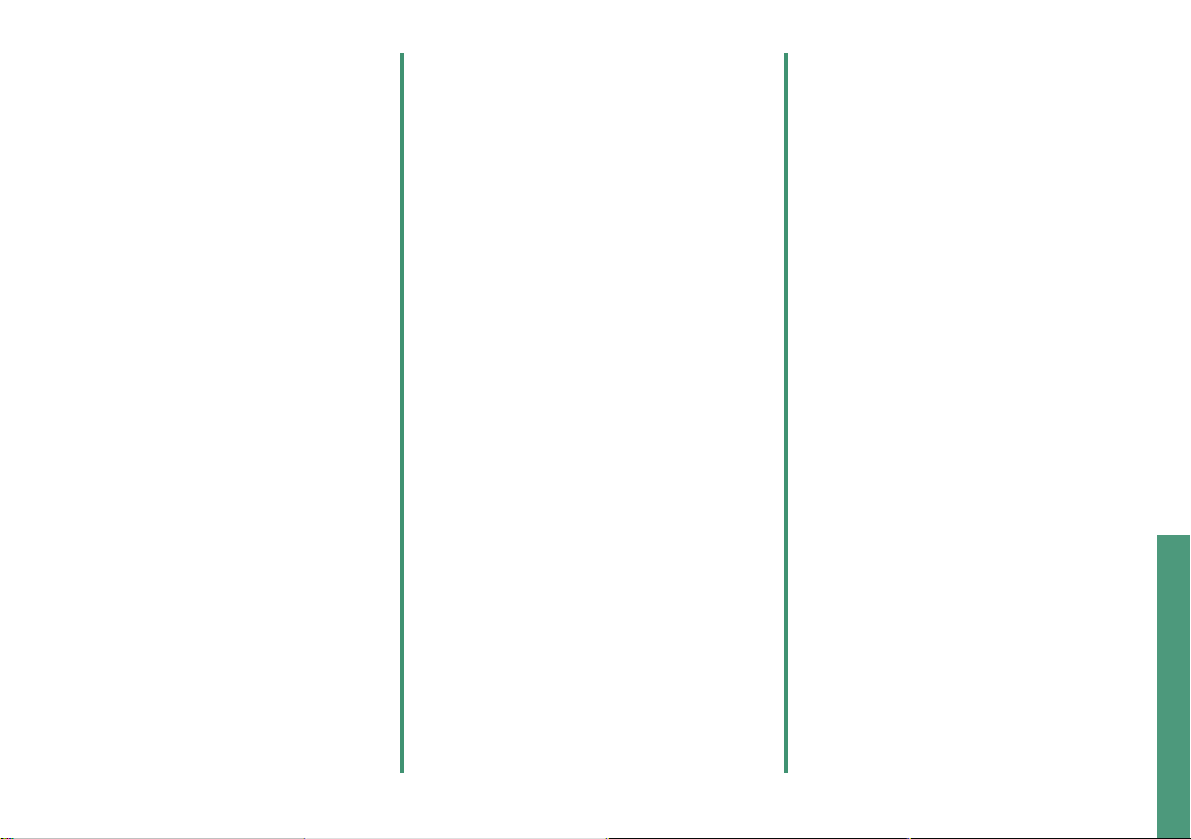
Index
A
Ändern der Druckereinstellungen
Windows . . . . . . . . . . . . . . . . . . . . 9
anschließen
Netzteil . . . . . . . . . . . . . . . . . . . . . 3
USB-Kabel . . . . . . . . . . . . . . . . . . 3
Ausrichten der Papierführung. . . . . . . . 7
Ausrichtungsseite wu rde nicht ged ruc kt
Mac OS 10.0.3 bis 10.1. . . . . . . . 17
Mac OS 8.6 bis 9.2 . . . . . . . . . . . 14
Windows . . . . . . . . . . . . . . . . . . . 10
B
Bestandteile, Drucker. . . . . . . . . . . . . . 2
Bestimmungen
der United Kingdom
Telecommunications
Act 1984. . . . . . . . . . . . . . . . . ii
Industry Canada, Hinweis zu den
Richtlinien . . . . . . . . . . . . . . . ii
japanische VCCI. . . . . . . . . . . . . . ii
Sicherheitshinweise . . . . . . . . . . . ii
D
Druckeigenschaften (Windows) . . . . . . 9
drucken
Mac OS 10.0.3 bis 10.1. . . . . . . . 16
Mac OS 8.6 bis 9.2 . . . . . . . . . . . 13
Windows . . . . . . . . . . . . . . . . . . . . 9
Drucker funktioniert nicht
Mac OS 10.0.3 bis 10.1. . . . . . . . 17
Mac OS 8.6 bis 9.2 . . . . . . . . . . . 14
Windows . . . . . . . . . . . . . . . . . . . 11
Druckeranschluss, überprüfen
(Windows) . . . . . . . . . . . . . . . . . . 11
Druckerbestandteile . . . . . . . . . . . . . . . 2
Druckereinstellungen, ändern
Windows . . . . . . . . . . . . . . . . . . . . 9
Druckersoftware, deinstallieren
Windows . . . . . . . . . . . . . . . . . . . 11
Druckersoftware, installieren
Mac OS 10.0.3 bis 10.1. . . . . . . . 15
Mac OS 8.6 bis 9.2 . . . . . . . . . . . 12
Windows . . . . . . . . . . . . . . . . . . . . 8
E
Einlegen von Papier . . . . . . . . . . . . . . . 6
Einrichtungsanforderungen. . . . . . . . . . 1
Ein-Schalter. . . . . . . . . . . . . . . . . . . . . . 3
Einsetzen von Tintenpatronen . . . . . . . 4
Erkennen neuer Hardware,
Bildschirm . . . . . . . . . . . . . . . . . . . 8
F
Fehlersuche
Ausrichtungsseite wurde nich t gedruckt
Mac OS 10.0.3 bis 10.1 . . . . 17
Mac OS 8.6 bis 9.2. . . . . . . . 14
Windows. . . . . . . . . . . . . . . . 10
Drucker funktioniert nicht
Mac OS 10.0.3 bis 10.1. . . . 17
Mac OS 8.6 bis 9.2 . . . . . . . 14
Windows . . . . . . . . . . . . . . . 11
Installationsbildschirm wurde nicht
angezeigt
Mac OS 10.0.3 bis 10.1. . . . 17
Mac OS 8.6 bis 9.2 . . . . . . . 14
Windows . . . . . . . . . . . . . . . 10
Papierleuchte blinkt
Mac OS 10.0.3 bis 10.1. . . . 17
Mac OS 8.6 bis 9.2 . . . . . . . 14
Windows . . . . . . . . . . . . . . . 11
H
Hilfe zur Druckersoftware
Windows. . . . . . . . . . . . . . . . . 9, 10
Hinzufügen eines neuen Hardware-
Assistenten, Bildschirm. . . . . . . . . 8
I
Ich möchte, Menü (Windows). . . . . . . . 9
Installationsbildschirm wurde nicht
angezeigt
Mac OS 10.0.3 bis 10.1 . . . . . . . 17
Mac OS 8.6 bis 9.2. . . . . . . . . . . 14
Windows. . . . . . . . . . . . . . . . . . . 10
Installie ren der Drucke rsoftware
Mac OS 10.0.3 bis 10.1 . . . . . . . 15
Mac OS 8.6 bis 9.2. . . . . . . . . . . 12
Windows. . . . . . . . . . . . . . . . . . . . 8
Index
19
Die Einrichtung bis zum Druckvorgang
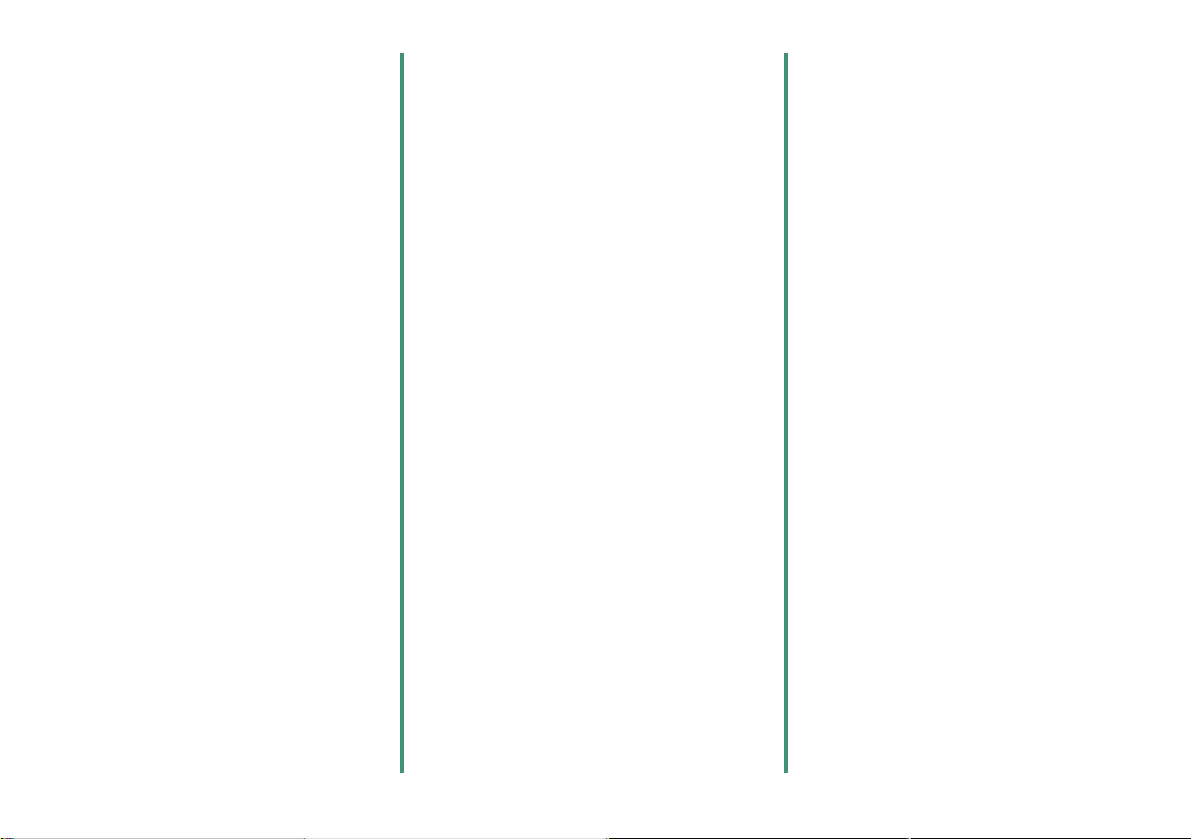
K
O
U
Kabel, USB
anschließen. . . . . . . . . . . . . . . . . . 3
Teilenummer. . . . . . . . . . . . . . . . . 1
Kontaktaufnahme mit Lexmark. . . . . . 18
L
Lexmark Ratgeber, öffnen
Windows . . . . . . . . . . . . . . . . . . . 10
Lexmark Website, Adresse . . . . . . . . 18
M
Mac OS 10.0.3 bis 10.1
drucken. . . . . . . . . . . . . . . . . . . . 16
Installieren der
Druckersoftware. . . . . . . . . . 15
Online-Benutzerhandbuch . . . . . 16
Mac OS 8.6 bis 9.2
drucken. . . . . . . . . . . . . . . . . . . . 13
Installieren der
Druckersoftware. . . . . . . . . . 12
Online-Benutzerhandbuch . . . . . 13
N
Netzteil, anschließen . . . . . . . . . . . . . . 3
Online-Benutzerhandbuch
Mac OS 10.0.3 bis 10.1 . . . . . . . . 16
Mac OS 8.6 bis 9.2. . . . . . . . . . . . 13
P
Papier, einlegen. . . . . . . . . . . . . . . . . . . 6
Papierführung, ausrichten . . . . . . . . . . . 7
Papierleuchte blinkt
Mac OS 10.0.3 bis 10.1 . . . . . . . . 17
Mac OS 8.6 bis 9.2. . . . . . . . . . . . 14
Windows. . . . . . . . . . . . . . . . . . . . 11
Papierstaus, vermeiden. . . . . . . . . . . . . 7
Problemlösung
Mac OS 10.0.3 bis 10.1 . . . . . . . . 17
Mac OS 8.6 bis 9.2. . . . . . . . . . . . 14
Windows. . . . . . . . . . . . . . . . . . . . 10
S
Sicherheitshinweise. . . . . . . . . . . . . . . . ii
Suchen des USB-Anschlusses . . . . . . . 3
T
Teilenummer
Tintenpatronen. . . . . . . . . . . . . . . . 2
USB-Kabel . . . . . . . . . . . . . . . . . . . 1
Tintenpatronen
einsetzen . . . . . . . . . . . . . . . . . . . . 4
Teilenummer . . . . . . . . . . . . . . . . . 2
Überprüfen des Druckeransc hlu ss es
(Windows) . . . . . . . . . . . . . . . . . . 11
United Kingdom Telecommunications
Act 1984. . . . . . . . . . . . . . . . . . . . . ii
USB-Anschluss, suchen . . . . . . . . . . . . 3
USB-Kabel
anschließen . . . . . . . . . . . . . . . . . . 3
Teilenummer . . . . . . . . . . . . . . . . . 1
V
Vermeiden von Papierstaus . . . . . . . . . 7
W
Windows
Deinstallieren der
Druckersoftware . . . . . . . . . . 11
Druckeigenschaften. . . . . . . . . . . . 9
drucken . . . . . . . . . . . . . . . . . . . . . 9
Fehlersuche. . . . . . . . . . . . . . . . . 10
Hilfe zur Druckersoftware. . . . . 9, 10
Ich möchte, Menü . . . . . . . . . . . . . 9
Installieren der
Druckersoftware . . . . . . . . . . . 8
Lexmark Ratgeber. . . . . . . . . . . . 10
20
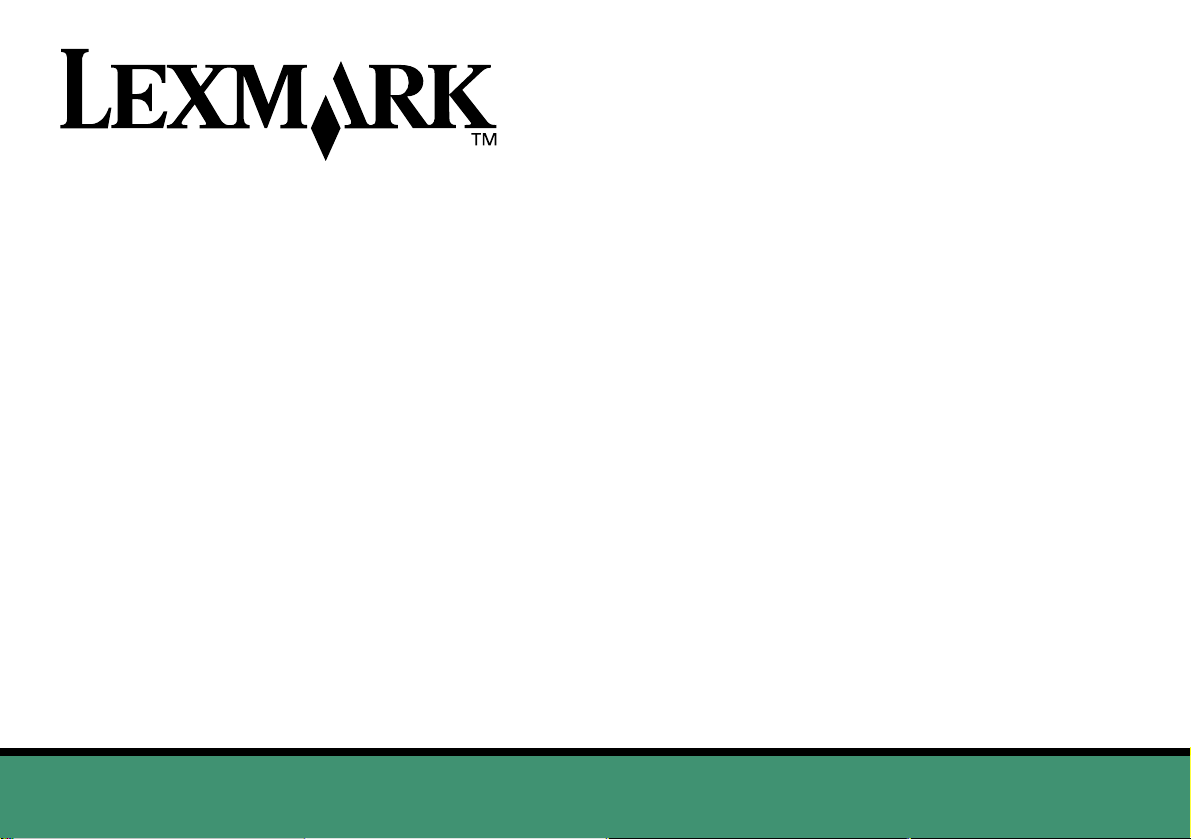
Lexmark and Lexmark with diamond design are trademarks of Lexmark International, Inc., registered in the United States and/or other countries.
Color Jetprinter is a trademark of Lexmark International, Inc.
Other trademarks are the property of their respective owners.
© 2002 Lexmark International, Inc.
740 West New Circle Road
Lexington, Kentucky 40550
www.lexmark.com
